Πολλοί πελάτες παιχνιδιών, είτε πρόκειται για Steam, Battle.net είτε για Origin, υποστηρίζουν ότι φορτώνονται αυτόματα κατά την εκκίνηση των Windows, και μερικοί μάλιστα στέλνουν με την προεπιλογή ενεργοποιημένη από προεπιλογή.
Παρόλο που αυτό είναι άνετο εάν ο πελάτης είναι εγκατεστημένος σε ένα PC παιχνιδιών - ένα σύστημα που χρησιμοποιείται αποκλειστικά για παιχνίδια - δεν είναι ιδανικό σε άλλες περιπτώσεις.
Εκτός από την επιβράδυνση της εκκίνησης του συστήματος, οι πελάτες παιχνιδιών μπορούν επίσης να εκτελούν αυτοματοποιημένες ενέργειες όπως η λήψη ενημερώσεων πελατών ή παιχνιδιών κατά την εκκίνησή τους, οι οποίες μπορεί να επηρεάσουν άλλες δραστηριότητες στον υπολογιστή.
Το μειονέκτημα της απενεργοποίησης της επιλογής "Έναρξη με Windows" των πελατών παιχνιδιών είναι ότι πρέπει να ξεκινήσετε τα προγράμματα με το χέρι κάθε φορά που θέλετε να παίξετε παιχνίδια (εκτός αν χρησιμοποιείτε συντομεύσεις παιχνιδιού για να ξεκινήσετε άμεσα παιχνίδια).
Ο παρακάτω οδηγός σας καθοδηγεί στα βήματα της ρύθμισης του Steam, Battle.net και Origin, ώστε να μην ξεκινούν αυτόματα με τα Windows.
Αποκλεισμός ατμού

Ο Steam είναι ίσως ο πιο δημοφιλής πελάτης παιχνιδιών για Windows αυτή τη στιγμή. Ο υπολογιστής-πελάτης προσθέτει το "Steam Client Bootstrapper" στην εκκίνηση του λειτουργικού συστήματος των Windows από προεπιλογή.
Παρόλο που μπορείτε να απενεργοποιήσετε την αυτόματη εκκίνηση του Steam εκεί, συνιστάται να την απενεργοποιήσετε στην εφαρμογή.
- Ανοίξτε τον υπολογιστή-πελάτη Steam στον υπολογιστή σας Windows.
- Επιλέξτε Ατμός > Ρυθμίσεις από το μενού στην κορυφή.
- Επιλέξτε Interface όταν ανοίξει το παράθυρο ρυθμίσεων.
- Καταργήστε το σημάδι ελέγχου από το στοιχείο Εκτέλεση του ατμού όταν ξεκινά ο υπολογιστής μου .
- Κάντε κλικ στο ok για να αποθηκεύσετε την αλλαγή.
Αυτό εμποδίζει το Steam να ξεκινά με τον υπολογιστή των Windows. Πρέπει να εκτελέσετε το Steam χειροκίνητα στη συνέχεια για να χρησιμοποιήσετε τον υπολογιστή-πελάτη.
Αποκλεισμός του Autostart του Battle.net
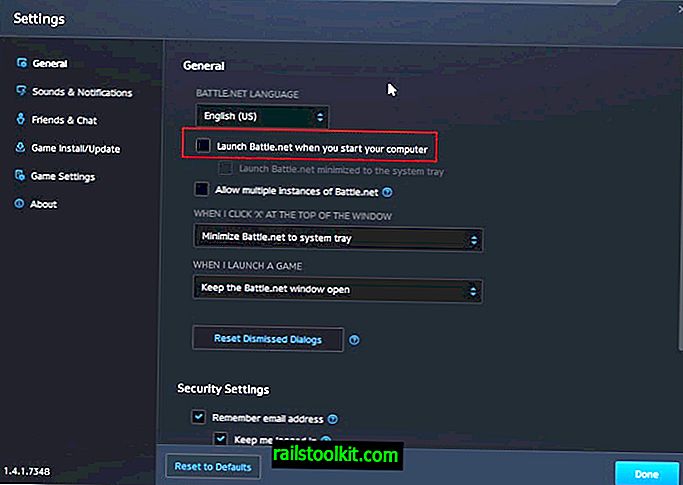
Το Battle.net είναι ο πελάτης παιχνιδιών για όλα τα παιχνίδια Blizzard. Λειτουργεί ως εκκινητής για σύγχρονα παιχνίδια και πλοία Blizzard με ενσωματωμένο κατάστημα και μονάδα ειδήσεων.
Για να απενεργοποιήσετε το πρόγραμμα-πελάτη Battle.net ξεκινώντας από τα Windows, κάντε τα εξής:
- Ξεκινήστε το πρόγραμμα-πελάτη Battle.net στο σύστημά σας ή το φέρτε στο μπροστινό μέρος, εάν λειτουργεί ήδη.
- Κάντε κλικ στο εικονίδιο Battle.net στην επάνω αριστερή γωνία της οθόνης και επιλέξτε τις ρυθμίσεις.
- Κάτω από το Γενικά, καταργήστε την επιλογή Launch Battle.net κατά την εκκίνηση του υπολογιστή σας.
- Κάντε κλικ στο κουμπί Done για να αποθηκεύσετε την αλλαγή.
Αποκλείστε την αυτόματη εκκίνηση του Origin
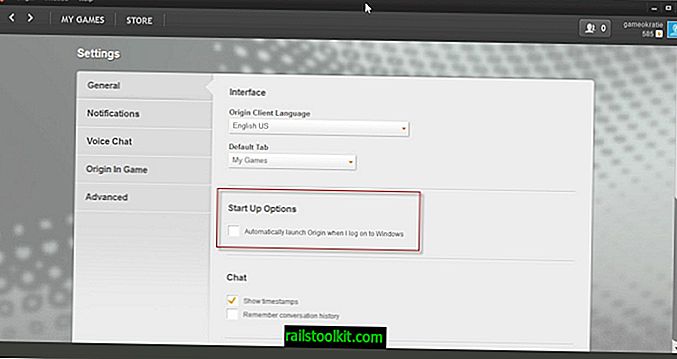
Η προέλευση είναι ο προεπιλεγμένος πελάτης παιχνιδιών και κατάστημα της Electronic Arts, ένας εκδότης παιχνιδιών. Μπορείτε να αγοράσετε παιχνίδια EA που έχουν δημοσιευτεί και δεν είναι EA χρησιμοποιώντας το Origin.
Για να απενεργοποιήσετε την αυτόματη εκκίνηση του προγράμματος-πελάτη προέλευσης στα Windows, κάντε τα εξής:
- Ξεκινήστε το πρόγραμμα-πελάτη Προέλευση εάν δεν εκτελείται ή το φέρτε στο μπροστινό μέρος αν είναι.
- Επιλέξτε Προέλευση> Ρυθμίσεις εφαρμογής από το επάνω μενού.
- Στην ενότητα Γενικά, καταργήστε την επιλογή της αυτόματης εκκίνησης της προέλευσης, όταν συνδεθώ στην επιλογή των Windows.
Τώρα εσείς : Προτιμάτε την αυτόματη εκκίνηση των πελατών παιχνιδιών;














